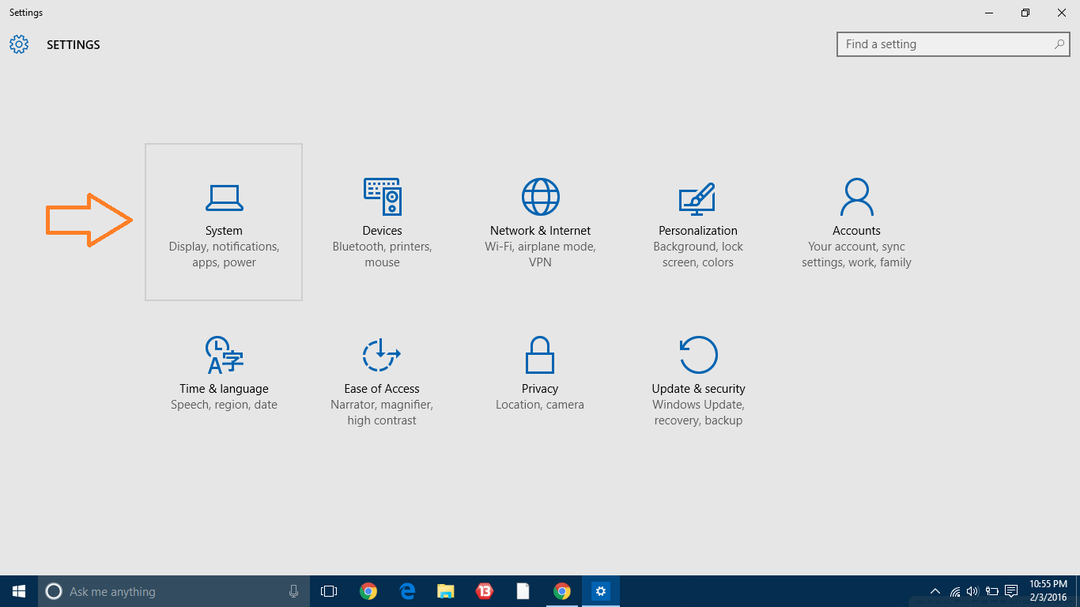De Nithindev
Como configurar o aplicativo Windows 10 Weather: - O Windows tem seu próprio aplicativo de clima. Como qualquer outro aplicativo de clima, ele o atualiza com o status atual do clima. A vantagem de ter um aplicativo de clima é que ele permite que você conheça o clima da sua casa e de outros locais favoritos com muita facilidade. Mesmo que o aplicativo de clima do Windows não forneça muitas funcionalidades, ele atende aos requisitos básicos. Ele atualiza simultaneamente o clima da localização da sua casa e seus locais favoritos. Você pode aprender como configurar o aplicativo de clima no Windows 10 neste artigo.
Defina sua localização
- Para definir o seu localização no aplicativo de clima do Windows 10, abra o aplicativo de clima no menu iniciar.

- Como já configurei o aplicativo, ele mostra automaticamente minha localização. Se você não configurou o aplicativo de clima, pode fazê-lo nas configurações. A opção de configurações pode ser encontrada no canto inferior esquerdo.

- Apenas algumas opções estão disponíveis no menu de configurações. Você pode escolher em qual unidade de temperatura será exibida e o local a ser mostrado ao abrir o aplicativo.

- O Local de lançamento opção controla o que você vê ao abrir o aplicativo. Você pode definir um padrão localização ou você pode escolher Sempre detecte seu localização. Quando você configura o sistema para detectar a localização, deve ligar o Localização em seu sistema.

- A opção selecionada afetará a cidade na página inicial e o local de partida usado nos mapas.
Configurar mapas
- O mapa pode ser aberto clicando no ícone abaixo do ícone da página inicial, conforme mostrado na imagem abaixo.

- Por padrão, o mapa do local definido anteriormente será mostrado. Se você quiser ver o mapa de alguma outra cidade, você pode pesquisar na barra de pesquisa no canto superior direito.

Criar e gerenciar favoritos
- Clique no Locais ícone.

- Aqui você pode ver um resumo do clima de seus lugares favoritos. Clique no bloco + para adicionar mais lugares favoritos.

- Ele exibirá a tela abaixo para você.

- Digite o nome da cidade ou CEP, encontre-o na lista suspensa e clique nele.

- Agora a cidade selecionada será adicionada aos seus favoritos.

- Para deletar qualquer cidade favorita, basta clicar com o botão direito no Bloco e clicar em Remova dos favoritos.
Verifique o histórico do clima
- Clique no Clima Histórico ícone.

- A janela recém-aberta mostrará a história do clima para cada um dos meses.

Existe outra opção para encontrar as notícias do tempo em todo o mundo. Além disso, você tem a opção de receber comentários do Windows.
Agora você configurou seu aplicativo de previsão do tempo do Windows 10.